Gdy napotkasz problemy z dostępem do niektórych witryn internetowych, przeglądarka często wyświetla Kod stanu HTTP, które pomaga rozszyfrować problem. Kody te występują w różnych typach i odmianach, z których każdy ma swoje indywidualne znaczenie i rozwiązania. Istnieje 90% prawdopodobieństwa, że podczas surfowania w Internecie wystąpił błąd 504 Gateway Timeout.
Co oznacza 504 Gateway Timeout? Błąd przekroczenia limitu czasu bramy 504 jest oznaczany inaczej przez kilka witryn internetowych i przeglądarek, ale różnice oznaczają to samo. Jeśli więc jakaś witryna zgłasza błąd „Limit czasu bramy (504)”, podczas gdy inne wyświetlają swój jako „Błąd HTTP 504”, „Domena odpowiedziała zbyt długo” lub „Limit czasu bramy”, wskazują na ten sam problem.
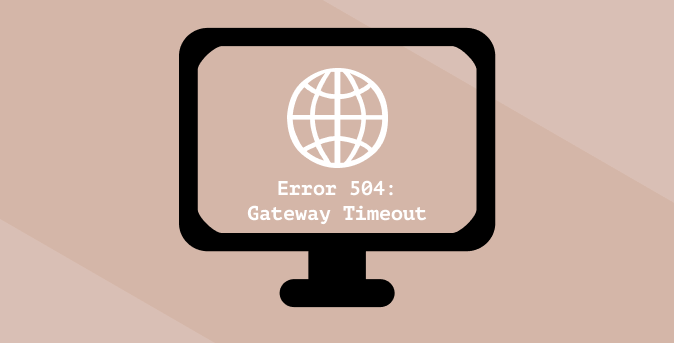
W tym przewodniku przeprowadzimy Cię przez wszystko, co musisz wiedzieć o błędzie przekroczenia limitu czasu bramy 504 - znaczenie, przyczyny i rozwiązania.
Co oznacza błąd przekroczenia limitu czasu bramy 504?
Jest często dzieje się za kulisami, gdy odwiedzasz witrynę internetową lub klikasz łącze w przeglądarce. Zwykle postępuje zgodnie z poniższymi krokami:
Jeśli przeglądarka wyświetla błąd przekroczenia limitu czasu bramy 504 zamiast działającej strony internetowej, oznacza to, że wystąpiła problem z krokiem 4. Oznacza to, że serwery witryny internetowej nie przetworzyły żądania przeglądarki wystarczająco szybko.
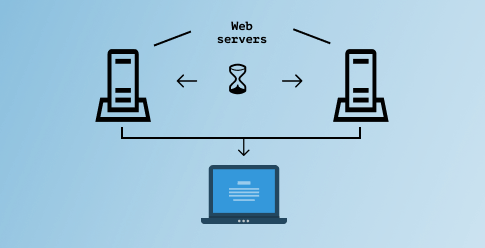
Dzieje się tak, gdy serwer bramy witryny (lub serwer główny) nie otrzymuje na czas odpowiedzi z serwera pomocniczego (zwanego również serwerem nadrzędnym). Więc co dokładnie powoduje to opóźnienie w połączeniu z serwerem? Przejdź do następnej sekcji, aby się dowiedzieć.
In_content_1 all: [300x250] / dfp: [640x360]->Co powoduje błąd przekroczenia limitu czasu bramy 504?
Często błąd przekroczenia limitu czasu bramy 504 pojawia się z powodu problemów z łącznością z serwerem po stronie witryny; być może jeden (lub wszystkie) serwery uległy awarii lub są tymczasowo przeciążone i nie mogą przetwarzać nowych żądań. Ten błąd może również wystąpić, jeśli witryna została niedawno przeniesiona na nowy adres IP (usługa hostingowa) lub jej konfiguracja zapory sieciowej błędnie blokuje bezpieczną zawartość.
Błędy po stronie serwera są często odpowiedzialne za błąd przekroczenia czasu bramy 504, więc administrator serwisu WWW jest w najlepszej sytuacji, aby rozwiązać problem. Niemniej jednak powinieneś również rozwiązać problem z urządzeniem. Dzieje się tak, ponieważ błąd przekroczenia limitu czasu 504 może również wynikać z problemów z urządzeniem lub ustawieniami sieci - chociaż taka możliwość jest dość rzadka.
Jak naprawić błąd przekroczenia limitu czasu bramy 504
Zebraliśmy kilka potencjalnych metod rozwiązywania problemów, które pozwolą rozwiązać problem, jeśli problem wystąpi po Twojej stronie. Przetestuj je i zobacz, czy działają dla Ciebie.
1. Odśwież stronę internetową
Jak wspomniano wcześniej, witryna internetowa może wyświetlać kod błędu 504, jeśli jej serwery są przeciążone - być może z powodu nagłego wzrostu ruchu. Jeśli to jest przyczyną błędu, ponowne załadowanie strony może przywrócić normalne działanie. Kliknij ikonę okrągłej strzałki obok paska adresu lub naciśnij klawisz F5, aby ponownie załadować stronę.
Możesz także ponownie załadować stronę w dowolnej przeglądarce za pomocą skrótu Control + R(w systemie Windows ) lub Command + R(na Macu).
2. Zrestartuj router lub urządzenie sieciowe
Przed ponownym uruchomieniem urządzenia sieciowego podłącz komputer do alternatywnej sieci, jeśli jest dostępna. Jeśli możesz uzyskać dostęp do strony internetowej w innej sieci, problem stanowi router bezprzewodowy lub modem internetowy.
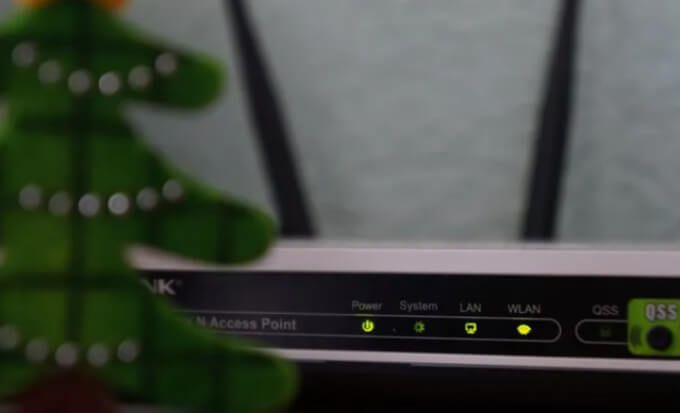
Uruchom ponownie urządzenie sieciowe, podłącz ponownie komputer do sieci i ponownie załaduj stronę internetową. Jeśli nadal otrzymujesz błąd przekroczenia limitu czasu bramy 504, rozważ ustawienie fabryczne resetowanie routera lub modemu.
3. Sprawdź ustawienia serwera proxy
Jeśli używasz serwera proxy na swoim komputerze, upewnij się, że ustawienia serwera są poprawne i poprawnie skonfigurowane. Wybierz Ustawienia>Sieć i Internet>Serwer proxy(w systemie Windows) lub Preferencje systemowe>Sieć >Zaawansowane>Serwery proxy(dla macOS), aby sprawdzić, czy istnieje ręczna konfiguracja serwera proxy.
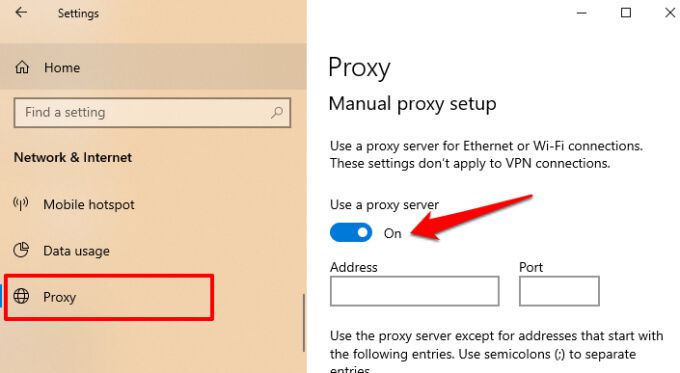
Wyłącz serwer proxy i odśwież witrynę, której dotyczy problem. Jeśli Twoja przeglądarka ładuje stronę internetową, prawdopodobnie problem stanowi konfiguracja serwera proxy.
4. Zmień serwery DNS
Większość komputerów korzysta z domyślnych serwerów nazw domen (DNS) wyznaczonych przez dostawcę usług internetowych (ISP). Te serwery przydzielone przez dostawcę usług internetowych są czasami zawodne i powodują problemy, takie jak powolna łączność. Jeśli strona, której dotyczy problem, ładuje się pomyślnie na innym urządzeniu, zmień dostawcę DNS swojego komputera na dowolnego darmowy i niezawodny serwer publiczny z krótkim czasem odpowiedzi. To może wiele zmienić.
Zmień DNS w systemie Windows
Aby przejść do zmień dostawcę DNS w systemie Windows, przejdź do Ustawienia >Sieć i Internet>Stani kliknij Zmień opcje adaptera.
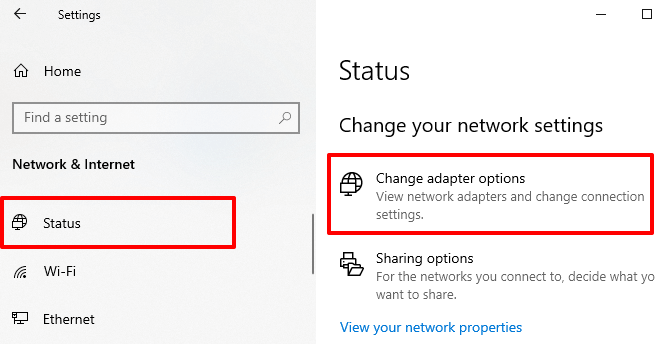
2. W następnym oknie kliknij dwukrotnie kartę odpowiedzialną za połączenie sieciowe: Ethernetlub Wi-Fi.
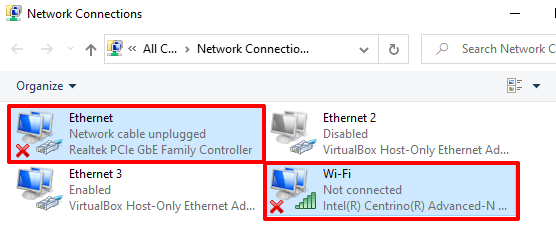
3. Kliknij przycisk Właściwości.
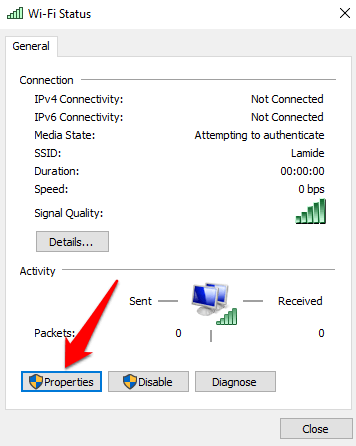
4. W sekcji „To połączenie wykorzystuje następujące elementy” kliknij dwukrotnie Protokół internetowy w wersji 4 (TCP / IPv4).
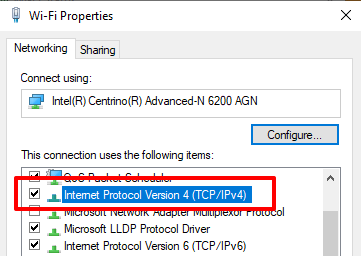
5. Zaznacz „Użyj następujących adresów serwerów DNS”, wpisz 8.8.8.8w polu Preferowany serwer DNS i 8.8.4.4w Alternatywny DNS serwer. Kliknij OK, aby kontynuować.
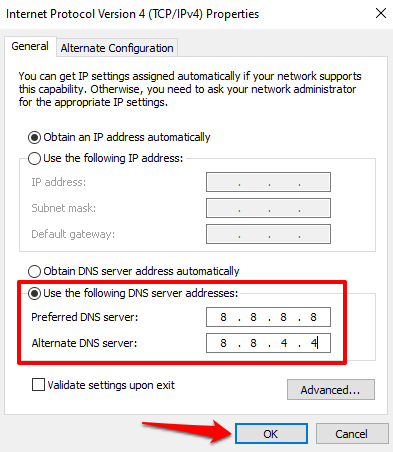
6. Na koniec kliknij OKw oknie Właściwości Wi-Fi / Ethernet, aby zapisać zmiany.
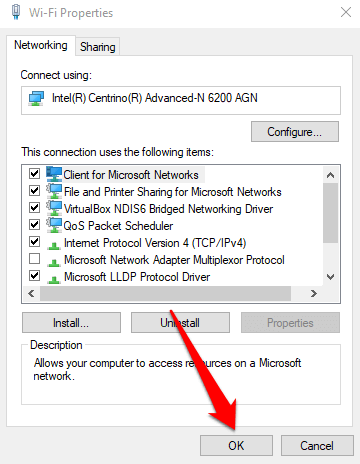
Zmień DNS w macOS
Użytkownicy komputerów Mac: przejdź do Preferencji systemowych>Sieći kliknij przycisk Zaawansowanew lewym dolnym rogu.
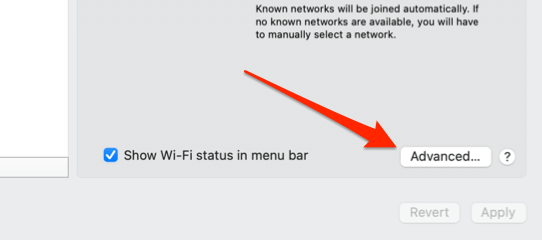
Przejdź do karty DNSi kliknij znak plus (+)ikonę w lewym rogu przycisku, aby dodać nowy serwer DNS.
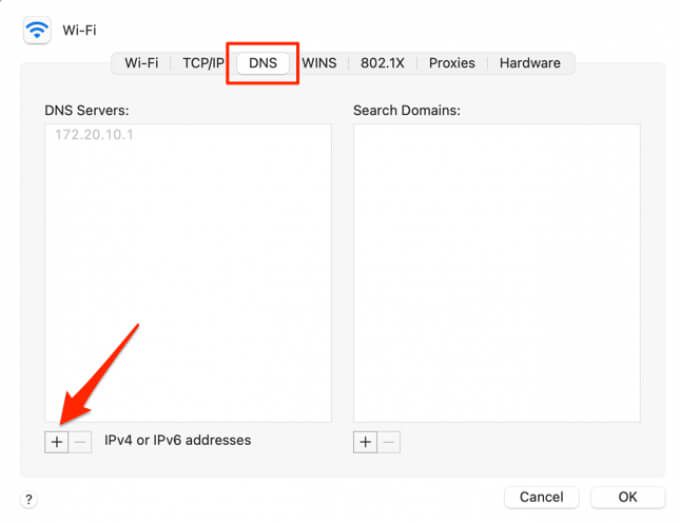
Dodaj te publiczne DNS Google: 8.8.8.8i 8.8.4.4. Kliknij OK, aby kontynuować, a następnie kliknij Zastosujna następnej stronie, aby zapisać zmiany.
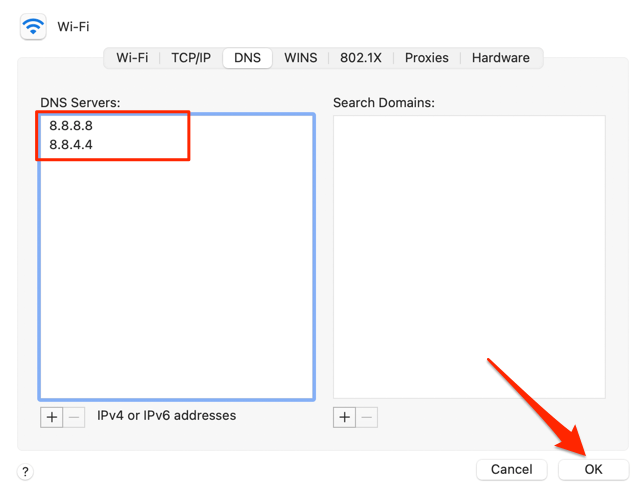
5. Wyczyść pamięć podręczną DNS
Podczas odwiedzania witryny internetowej komputer przechowuje informacje o nazwie domeny witryny w pamięci podręcznej DNS. Następnym razem, gdy odwiedzasz witrynę, dane w pamięci podręcznej DNS szybko kierują przeglądarkę we właściwym kierunku, dzięki czemu witryna ładuje się szybciej.
Możliwe jest wystąpienie błędu przekroczenia limitu czasu, jeśli witryna zmieni adres IP lub serwer . Dzieje się tak, ponieważ pamięć podręczna DNS przekieruje przeglądarkę na stary (lub nieaktualny) adres IP. Możesz rozwiązać ten problem do czyszczenie pamięci podręcznej DNS. Spowoduje to, że Twoje urządzenie i przeglądarka otrzymają zaktualizowane informacje DNS przy następnej wizycie na tej stronie.
Aby wyczyścić pamięć podręczną DNS na komputerze Mac, uruchom Terminal(przejdź do Aplikacje>Narzędzia>Terminal), wklej poniższe polecenie w konsoli i naciśnij Return
sudo dscacheutil -flushcache; sudo killall -HUP mDNSResponder
Po wyświetleniu monitu wprowadź hasło swojego Maca i naciśnij Return.
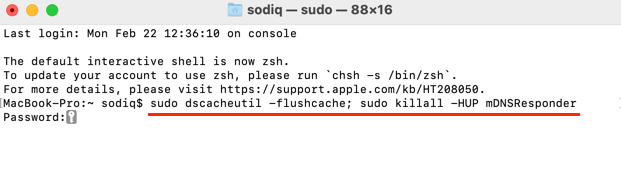
W przypadku urządzeń z systemem Windows uruchom wiersz polecenia (naciśnij Windows + Xi wybierz Wiersz polecenia (administrator)), wklej poniższe polecenie w konsoli i naciśnij Enter.
ipconfig / flushdns
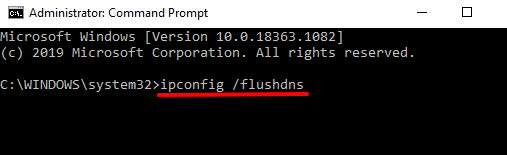
Ciesz się korzystaniem z Internetu bez błędów
Mamy nadzieję, że wiesz już, co powoduje błąd przekroczenia limitu czasu 504 i jak możesz spróbować go naprawić jako odwiedzający witrynę. Jeśli błąd nie ustąpi po rozwiązaniu problemu z komputerem i ustawieniami sieci, skontaktuj się z administratorem witryny; problem jest z całą pewnością spowodowany awariami po stronie serwera. Jeśli błąd pojawia się na każdej innej stronie internetowej, skontaktuj się ze swoim dostawcą usług internetowych, aby potwierdzić, że nie ma przerwy w działaniu sieci.